Раздел: Документация
1 ... 4 5 6 7 8 9 10 ... 53 3.5 Обзор главного экрана 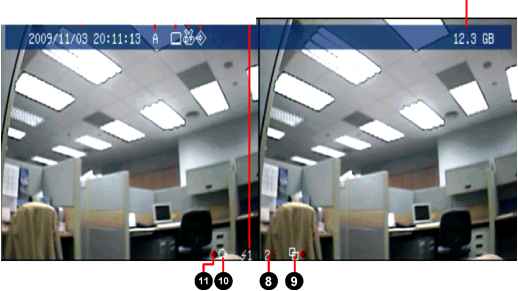 Рисунок 3-9 1. Дата и время: отображаются текущие дата и время при просмотре видео в режиме реального времени. 2. A / B / C: отображается тип устройства, выбранного для GV-Compact DVR V2. 3. Значок мониторинга LJ: отображается после активации мониторинга. 4. Значок записи вручную или Значок записи по расписанию отображается после начала записи вручную или по расписанию. 5. Значок входа fiul: отображается после установки и активации входного устройства. 6. Номер канала / Название камеры: отображается номер или название камеры. 7. Состояние жесткого диска: отображается объем свободного пространства на жестком диске. Когда диск заполнен, значок состояния становится красным. 8. Значок движения Я: красный значок указывает на возникновение движения на видеоизображении. Белый значок означает, что движение не обнаружено. 9. Значок режима обнаружения движения ЕЗ: отображается в случае установки камеры в режим записи при обнаружении движения. 10. Значок круглосуточного режима Э: отображается в случае установки камеры в режим круглосуточной записи. 11. Значок записи Q: отображается после начала мониторинга. Красный значок указывает на выполнение записи изображения с камеры. 3.6 Основные операции В данном разделе приведено описание основных операций GV-Compact DVR V2. 3.6.1 Настройка даты и времени Рекомендуется ввести текущие дату и время перед началом записи, чтобы на всех видео были установлены правильные дата и время. Для настройки даты и времени нажмите кнопку Menu (Меню) на пульте дистанционного управления, выберите РАСШИРЕННЫЕ, а затем ДАТА И ВРЕМЯ. Подробнее см. в разделе 4.8.1 Дата и время. 3.6.2 Операции записи Перед началом записи необходимо должным образом настроить все параметры записи. Для начала записи нажмите кнопку REC (Запись) на пульте дистанционного управления, чтобы записать видео на жесткий диск в соответствии с запрограммированными настройками записи. На экране соответствующей камеры отобразится красный значок записи И . Индикаторы SATA и HDD Activity (Активность жесткого диска) будут мигать, указывая на то, что GV-Compact DVR V2 находится в режиме записи. Для остановки записи в любой момент нажмите кнопку Stop (Стоп) на пульте дистанционного управления.
3.6.4 Работа с управляемой камерой Для установки поворотной камеры с увеличительным объективом (PTZ) нажмите кнопку Menu (Меню) на пульте дистанционного управления, выберите НАСТРОЙКИ КАМЕРЫ, нажмите одну кнопку выбора канала CH1-CH4 и выберите НАСТРОЙКА УПР. КАМЕРЫ. Подробнее см. в разделе 4.1.7 Настройка управляемой камеры. Для управления перемещением поворотной камеры с увеличительным объективом нажмите на пульте кнопку выбора канала CH1-CH4, чтобы отобразить канал этой камеры, управление осуществляется кнопками со стрелками. 3.6.5 Номер канала и название камеры Порядок отображения номера канала или названия камеры см. в разделе 4.8.4 Настройка дисплея. Порядок изменения названия камеры см. в разделе 4.1.1 Название канала. 3.6.3 Операции поиска и воспроизведения Для воспроизведения записанного видео нажмите на пульте кнопку Search (Поиск), откроется меню с несколькими опциями поиска и воспроизведения. Подробнее см. в разделе 4.6 Поиск/воспроизведение. 1 ... 4 5 6 7 8 9 10 ... 53
|
